Die Beleuchtung ist das A und O eines Fotos. Sie ist besonders wichtig, wenn Sie in Innenräumen fotografieren. Vielleicht haben Sie ein Bild aufgenommen, das zu dunkel geworden ist oder Sie sind von einem Konzert mit vielen unterbelichteten Bildern zurückgekehrt. Die gute Nachricht ist, dass es immer noch Licht am Ende des Tunnels geben wird.
Wenn Sie sich fragen, wie Sie Bilder aufhellen können, ohne dass sie unrealistisch wirken, haben wir in diesem Artikel die Antworten vorbereitet. In diesem Leitfaden finden Sie die besten Tools zum Aufhellen von Fotos, egal ob auf einem Android, einem iPhone, einem PC oder einem Webbrowser.
In diesem Artikel
Teil I. Wie man Bilder online aufhellt
Viele Tools zur Bildaufhellung sind online verfügbar und in diesem Abschnitt stellen wir Ihnen das aktuell beste Tool vor. Wenn Sie sich mit den wichtigsten Funktionen, den Vor- und Nachteilen, den Preisen und einer Schritt-für-Schritt-Anleitung für die Verwendung dieses Tools beschäftigen, werden Sie es bald lieben lernen.
Verwendung der automatischen Farbkorrektur von Media.io
Die automatische Farbkorrektur von Media.io ist ein KI-gesteuertes Online-Programm, mit dem Sie Ihre Fotos und Videos automatisch und mühelos verbessern können. Mit der automatischen Farbkorrektur von Media.io ist das Aufhellen von Bildern mit schlechten Lichtverhältnissen ein Kinderspiel mit hervorragenden Ergebnissen.
Wichtigste Funktionen
Nachfolgend finden Sie einige der erstaunlichen Funktionen von Media.io Auto Color Correct, die Sie genießen können:
- Kostenlose Online-Farbkorrektur
Die Farbkorrektur für Bilder und Videos ist völlig kostenlos. Sie ist sogar frei von Wasserzeichen!
- KI-gestützte Automatisierung
Die Farben werden nach dem Hochladen der Datei automatisch korrigiert; es sind keine Kenntnisse erforderlich.
- Unterstützt mehrere Dateiformate
MP4, MOV, JPG, JPEG, WebP und PNG sind beliebte Video- und Bildformate, die unterstützt werden.
Schritt-für-Schritt-Anleitung
Im Folgenden finden Sie drei einfache Schritte, wie Sie Bilder mit Media.io Auto Color Correct aufhellen können:
Schritt 1
Öffnen Sie die KI-Fotofarben-App von Media.io in Ihrem Browser. Laden Sie Ihre Dateien hoch, indem Sie auf die Schaltfläche "Bild hochladen/Video hochladen" klicken. Sie können Ihre Bilddateien auch direkt ziehen und ablegen.
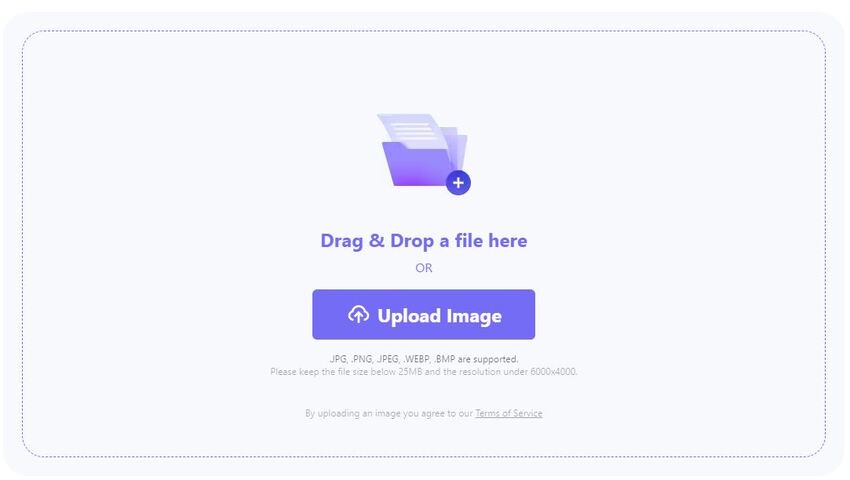
Schritt 2
Nach dem erfolgreichen Hochladen des Fotos korrigiert Media.io Auto Color Correct automatisch die Farben im Bild, einschließlich der schlechten Lichtverhältnisse Ihres Fotos.
Hinweis: Die Größe der Datei bestimmt die Verarbeitungszeit.
Schritt 3
Um die Unterschiede zwischen der ursprünglichen und der bearbeiteten Datei zu sehen, klicken Sie auf das "Vergleichen" Symbol in der oberen linken Ecke des Bildschirms. Tippen Sie dann auf die Download Schaltfläche und speichern Sie Ihre Datei.
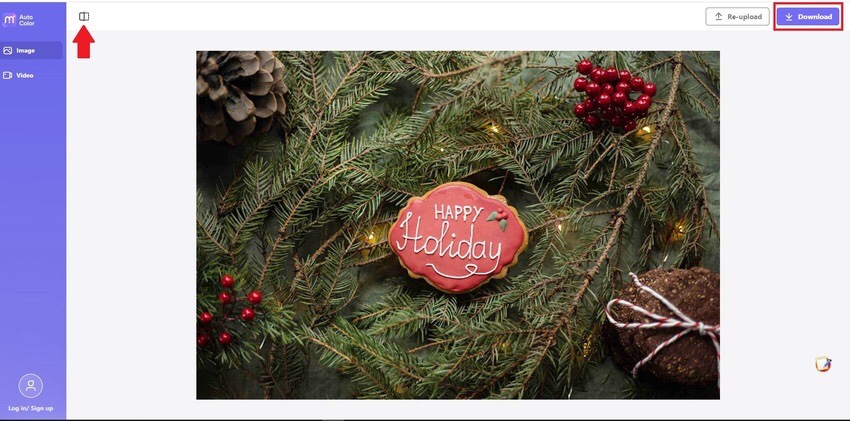
Vorteile
Hier sind die Punkte, die Media.io Auto Color Correct zu einem hervorragenden Tool für die Fotobearbeitung machen.
- Gleicht automatisch die Farben aus und entfernt Farbstiche für mehr Klarheit und Vitalität
- Liefert erstaunlich natürliche Ergebnisse
- Funktioniert nicht nur mit Fotos, sondern auch mit Videos
- Unterstützt viele Bild- und Videoformate wie JPG, PNG, MOV, MP4, etc.
- Ein 100% kostenloses Online-Tool zur Farbkorrektur
Nachteile
Das ist kein großer Nachteil, aber da es sich um ein KI-gesteuertes Tool handelt, das automatisch die perfekte Farbkorrektur vornimmt, können Benutzer bestimmte Parameter wie die Sättigungseinstellungen nicht nach ihren Wünschen ändern.
Preise
Media.io Color Correct ist ein 100% kostenloses Tool, das Sie in Ihrem Browser verwenden können.
Teil II. Wie man Fotos auf dem iPhone aufhellt
Es wird Sie freuen zu erfahren, dass Sie Bilder direkt von Ihrem iPhone aus aufhellen können. In diesem Abschnitt stellen wir Ihnen eine flexible App zum Aufhellen von Fotos vor, die Sie direkt auf Ihrem iOS-Gerät verwenden können.
Fotor verwenden
Mit der iOS-App von Fotor können Sie den Bildaufheller verwenden, wann und wo immer Sie wollen. Es werden zahlreiche webbasierte und mobile Programme besprochen, die vom Aufhellen von Bildern bis zur Gestaltung von Grafiken alles können.
Wichtigste Funktionen
Sehen Sie sich die Details unten an, um mehr über die wichtigsten Merkmale von Fotor zu erfahren:
- Mit der "One-Tap Enhance" Funktion können Sie Bilder mit nur einem Fingertipp sofort verbessern.
- Mit der "Magic Remove" Funktion von Fotor können Sie schnell und einfach Unordnung auf Ihren Fotos beseitigen.
- Die höhere Auflösung beseitigt unscharfe Bilder sofort und ohne Qualitätsverlust.
Schritt-für-Schritt-Anleitung
Mit dem Fotoaufheller-Tool von Fotor können Sie Fotos auf Ihrem Telefon aufhellen. Lesen Sie die detaillierten Schritte unten:
Schritt 1
Öffnen Sie Fotor auf Ihrem iPhone und navigieren Sie dann zur Bearbeiten Option.
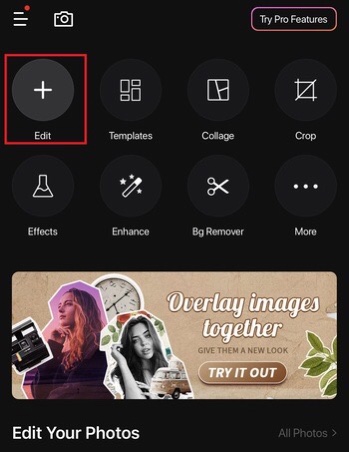
Schritt 2
Tippen Sie auf die Anpassen, um das Tool für die Helligkeit aufzurufen.
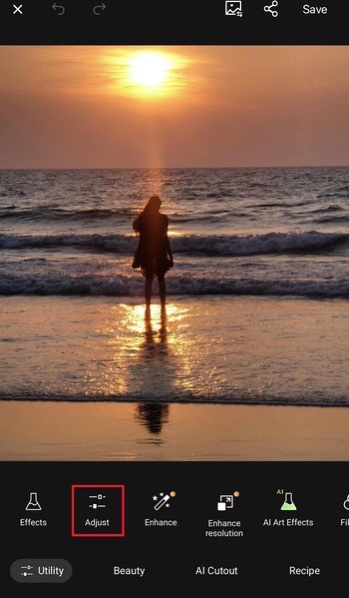
Schritt 3
Gehen Sie auf Helligkeit und ziehen Sie den Schieberegler einfach nach rechts, um die Helligkeit zu erhöhen und dann nach links, um sie zu verringern.
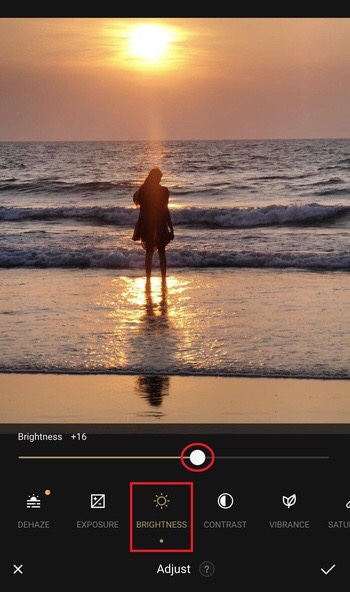
Schritt 4
Tippen Sie auf das "Häkchen" Symbol und dann auf die Speichern Schaltfläche in der oberen rechten Ecke, um Ihre Datei herunterzuladen.
Vorteile
Hier sind die Gründe, warum die Leute das Tool gerne benutzen:
- Einfach zu benutzen
- Hervorragende Funktionen auch in der kostenlosen Version
- Vollgepackt mit grundlegenden und fortgeschrittenen Tools zur Fotobearbeitung
Nachteile
Die folgenden Punkte erklären, warum die Menschen das Tool nicht mögen:
- Die endgültige Auflösung eines Collageprojekts kann niedrig sein
- Die App kann manchmal ein wenig ruckeln
Preise
Fotor bietet in der kostenlosen Version nur eingeschränkte Funktionen. Die Preise für Fotor Pro und Fotor Pro+ finden Sie unten:
Fotor Pro
- $8,99 pro Monat
- $39,99 Jährlich abgerechnet
Fotor Pro +
- $19,99 pro Monat
- $89,99 Jährlich abgerechnet
Teil III. Wie man Fotos auf Android aufhellt
Mit einer einfachen Bearbeitung können Sie ein Foto auf Ihrem Android-Gerät in nur wenigen Sekunden aufhellen. In diesem Abschnitt stellen wir Ihnen ein großartiges Produkt vor, einschließlich seiner wichtigsten Funktionen, Vor- und Nachteile, Anleitungen und Preisangaben.
Snapseed verwenden
Snapseed ist eine der beliebtesten Fotobearbeitungs-Apps für iPhones und Android-Geräte. Seine Beliebtheit rührt daher, dass es sehr selbsterklärend und einfach zu bedienen ist. Neben den Standard-Bearbeitungsfunktionen wie Helligkeit, Zuschneiden und Kontrast bietet Snapseed auch einzigartige Funktionen wie den Pinsel, das Ambiente und die Perspektive.
Wichtigste Funktionen
Hier sind die wichtigsten Funktionen von Snapseed, die Sie bei der Optimierung eines Bildes nutzen können.
- Helligkeit und Belichtung ändern
- Selektiver Filterpinsel
- Öffnet RAW und exportiert in JPG
- Bild erweitern
- Perspektive ändern
- Selektiver Pinsel
- Heilungs-Tool
- Farben manipulieren
- Einen cineastischen Look hinzufügen
Schritt-für-Schritt-Anleitung
Das Aufhellen von Fotos auf Android kann mit Snapseed schnell erledigt werden. Sehen Sie sich unten die Schritte an, wie Sie das machen:
Schritt 1
Starten Sie Snapseed auf Ihrem Android-Gerät und klicken Sie dann auf das + Symbol, um Ihr Bild hochzuladen.
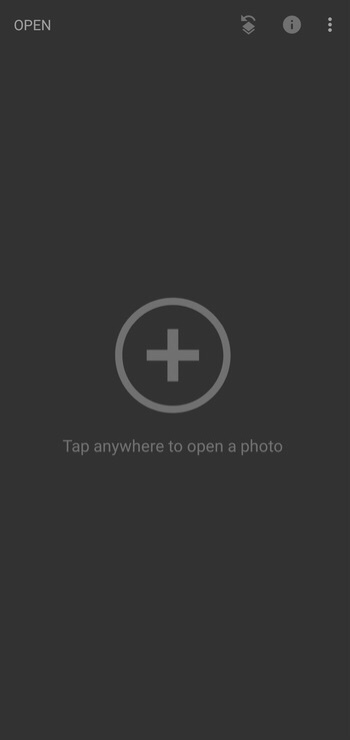
Schritt 2
Tippen Sie auf das "Tune Image" Tool unter dem TOOLS Bildschirm.

Schritt 3
Wischen Sie mit Ihrem Finger nach rechts, um die Helligkeit Ihres Fotos zu erhöhen und nach links, um sie zu verringern. Tippen Sie auf das "Häkchen" Symbol in der unteren rechten Ecke des Bildschirms, um die vorgenommenen Änderungen zu speichern.
Tipp: Sie finden die Funktionen Kontrast, Sättigung, Ambiente, Lichter, Schatten und Wärme auch unter dem "Tune Image" Tool. Wischen Sie mit Ihrem Finger einfach nach oben und unten, um sie zu sehen.
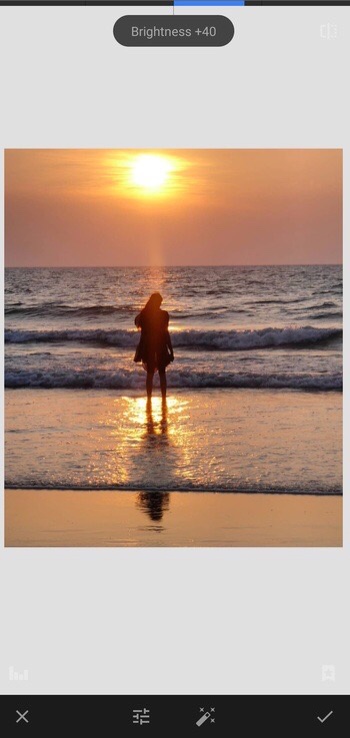
Schritt 4
Tippen Sie auf EXPORT, um Ihr Bild zu speichern.
Vorteile
Wenn Sie auf der Suche nach einem Fotoeditor sind, sollten Sie die Vorteile von Snapseed kennen.
- Extrem einfach zu bedienen, so dass es keine Lernkurve für einen Anfänger gibt
- Ausgestattet mit allem, was Sie von einem guten Fotoeditor erwarten
- Kostenlos für alle
Nachteile
Es gibt keine Desktop-Version.
Preise
Die Verwendung von Snapseed ist kostenlos - es sind keine zusätzlichen oder In-App-Käufe erforderlich.
Teil IV. Wie man ein Bild auf dem PC aufhellt
Die gängigste Fotobearbeitungssoftware auf einem PC ist Adobe Photoshop. In diesem Abschnitt erfahren Sie also, wie Sie Bilder mit Photoshop aufhellen können, sowie die wichtigsten Funktionen, Vor- und Nachteile und Preisinformationen.
Adobe Photoshop verwenden
Adobe Photoshop ist die Standardsoftware für die digitale Bildbearbeitung. Sie wird überall eingesetzt, vom Design über die Fotografie und Videobearbeitung bis hin zu einfachen Retuschen wie dem Aufhellen von Bildern. Es ist ein flexibles Medium, mit dem Sie von einfachen Skizzen bis hin zu aufwendigen grafischen Designs alles machen können.
Wichtigste Funktionen
Werfen Sie einen Blick auf die wichtigsten Funktionen von Adobe Photoshop:
- Die Anpassung der Farben in Ihrem Bild mit dem Farbbalance Tool ist eine großartige Möglichkeit, um Ihrem Foto einen einzigartigen Look zu verleihen.
- Die Funktion der "Regelmäßigen Heilung" eignet sich hervorragend, um Falten und andere Unvollkommenheiten in Fotos zu beseitigen.
- Blending Modi sind ein hervorragendes Tool, um die Interaktion zwischen mehreren Ebenen anzupassen.
- Mit der in das Panel integrierten Funktion des "Verlaufs" können Sie Ihre Änderungen rückgängig machen, wenn Sie Ihre Meinung ändern.
Schritt-für-Schritt-Anleitung
Egal wie kompliziert Adobe Photoshop manchmal sein kann, das Aufhellen eines Bildes ist ziemlich einfach. Hier erfahren Sie, wie Sie das machen können:
Schritt 1
Starten Sie Adobe Photoshop auf Ihrem Computer und klicken Sie auf die Öffnen Schaltfläche, um Ihr Bild hochzuladen.
Schritt 2
Navigieren Sie zu Bild > Anpassungen > Helligkeit/Kontrast.
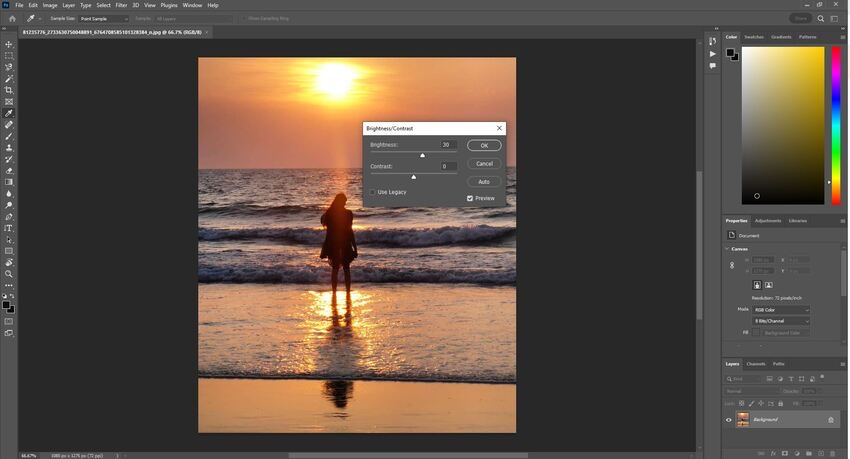
Schritt 3
Stellen Sie den "Helligkeit" Schieberegler nach Ihrem Geschmack ein, indem Sie ihn nach rechts schieben.
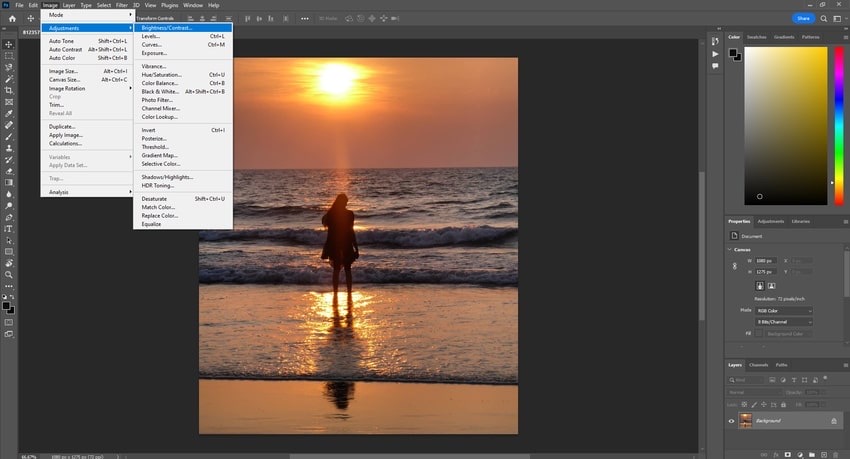
Schritt 4
Gehen Sie anschließend auf Datei und klicken Sie auf Speichern oder "Speichern unter", um Ihr Bild herunterzuladen.
Vorteile
Die Menschen nutzen SHAREit aus folgenden Gründen sehr gerne:
- Es ist einfach, Amateurfotos besser aussehen zu lassen
- Eine allumfassende Software zur Fotobearbeitung
Nachteile
Manche Benutzer mögen es aus anderen Gründen nicht, z.B:
- Unerfahrene Benutzer haben möglicherweise Probleme mit der Navigation auf der Oberfläche
- Das Tool verbraucht viel Speicherplatz.
Preise
Um Adobe Photoshop in vollem Umfang nutzen zu können, ist ein Abonnement in Höhe von $18,99 pro Monat erforderlich.
Häufig gestellte Fragen
Im Folgenden finden Sie Antworten auf einige der am häufigsten gestellten Fragen zur Bildaufhellung.
Wie kann man ein zu dunkles Bild korrigieren?
Wenn Sie auf der Suche nach einem Tool sind, das Ihnen hilft, ein dunkles Bild zu korrigieren, ist Media.io Auto Color die perfekte Wahl. Importieren Sie Ihre Bilddatei in das Programm und das Programm korrigiert sie automatisch mit einem einzigen Klick. Nach dem Vorgang können Sie Ihr verbessertes Foto sofort auf Ihren Computer herunterladen.
Wie kann ich den Hintergrund von Fotos aufhellen?
Mit Hilfe von Media.io Auto Color Correct können Sie Ihr Bild im Handumdrehen perfektionieren. Öffnen Sie das Programm in Ihrem Webbrowser und laden Sie dann Ihr Foto hoch. Die KI-Automatik korrigiert automatisch die Farbfehler in Ihrem Bild.
Was ist eine Farbkorrektur?
Einfach ausgedrückt, bedeutet Farbkorrektur die Änderung der Farbgebung eines Standbildes oder eines bewegten Bildes. Die Schatten können zum Beispiel heller und die Lichter dunkler gemacht werden. Durch den Einsatz geeigneter Farbkorrekturtechniken kann Ihre Arbeit den Anschein erwecken, als sei sie unverfälscht und unbearbeitet.




